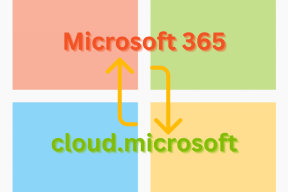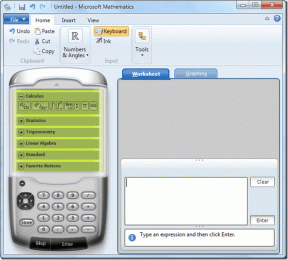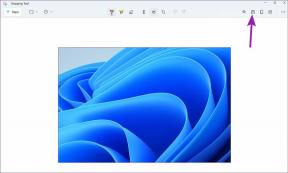قم بإعداد Opera Unite لإرسال ملفات كبيرة بسهولة من جهاز الكمبيوتر الخاص بك
منوعات / / November 29, 2021
العقول اللامعة التي قدمت لك متصفح Operaweb لديها قطعة أخرى جذابة من البرامج المتاحة. تسمى أوبرا اتحدوا وهي أداة مشاركة ملفات قوية تتكامل مع متصفح الويب Opera. يمكن استخدامه لمشاركة وإرسال الملفات الكبيرة بسهولة من جهاز الكمبيوتر الخاص بك عبر الإنترنت. لا داعي للقلق بشأن أحجام مرفقات البريد الإلكتروني ، أو انتظار تحميل الملفات إلى خدمة عبر الإنترنت.
يهدف Opera Unite إلى أن يكون برنامجًا تعاونيًا يتيح لك مشاركة الملفات مع أحبائك أو ملفات الزملاء دون الحاجة إلى المرور عبر خادم مركزي تابع لجهة خارجية (كما هو موضح أدناه) ينجح.

كيف يعمل؟
في Opera Unite ، أنت المتحكم. أنت تملي الملفات والمجلدات التي تتم مشاركتها على الخادم وتلك التي لم تتم مشاركتها. يتم منحك عنوان URL فريدًا يوفر ارتباطًا للملفات التي تختار مشاركتها. يمكن لأي شخص تختار المشاركة معه استخدام هذا الرابط للوصول إلى الصور ومقاطع الفيديو أو أي شيء آخر على جهاز الكمبيوتر المتصل بالإنترنت. إنه لصدمة مدى سهولة الإعداد والتنفيذ. لم أصادف أبدًا ملف مشاركة الملفات برنامج سهل الاستخدام.
التركيب
الخطوة 1: قم بتثبيت أحدث إصدار من برنامج متصفح أوبرا (10.10 أو أحدث). ستجد رابط التنزيل على أوبرا اتحدوا الرسمية موقع الكتروني.

الخطوة 2: بعد متصفح الويب أوبرا انتهى التنزيل ، قم بتشغيل المتصفح. انتقل مرة أخرى إلى أوبرا اتحدوا الرسمية موقع الويب وحدد القائمة المنسدلة الإضافات القائمة أعلى الصفحة.

الخطوه 3: يختار أوبرا اتحدوا من القائمة المنسدلة و التطبيقات سيتم تحميل الصفحة. كما هو موضح في الصورة أدناه ، انقر فوق تثبيت التطبيق الزر الموجود أسفل مشاركة الملفات أيقونة.

الخطوة 4: مرحبًا بكم في Opera "اتحدوا الجميع"! فقط انقر التالي. جميل وبسيط.

الخطوة الخامسة: من أجل استخدام Opera Unite ، فإنك تحتاج إلى ملف حساب Opera. إذا كان لديك بالفعل ثم انقر فوق لدي حساب بالفعل. بخلاف ذلك ، قم بملء المعلومات المطلوبة ، ثم وافق على الشروط والأحكام ، ثم انقر فوق التالي.

الخطوة 6: حان الوقت لتسمية جهاز الكمبيوتر الخاص بك. لديهم قائمة منسدلة بالأسماء المقترحة. اخترت الصفحة الرئيسية أثناء تشغيل هذا الإعداد على جهاز الكمبيوتر المنزلي. لاحظ أن عنوان URL سيتغير بناءً على اسم جهاز الكمبيوتر الخاص بك. يمكنك رؤية عنوان URL أعلاه اسم الحاسوب. (ظاهر أدناه).

الخطوة 7: سيطلب منك المثبت بعد ذلك تحديد المجلد الذي سيحتوي على المستندات التي ترغب في مشاركتها في Opera Unite. بمجرد اختيار المجلد المطلوب ، اضغط على نعم وهذا هو عليه! أنت جاهز لبدء استخدام Unite!

ماذا أفعل الآن؟
بافتراض أنك اتبعت الخطوات المذكورة أعلاه ، فلديك الآن ملف متصفح أوبرا على جهاز الكمبيوتر الخاص بك مع أوبرا اتحدوا تم التثبيت بنجاح. افتح نافذة متصفح جديدة وحدد ملف أوبرا اتحدوا الصفحة الرئيسية على الشريط الجانبي الأيسر ، ثم حدد ملف مشاركة الملفات أيقونة. الصفحة التي تظهر أدناه سوف تفتح.
هذه هي صفحتك الرئيسية في Opera Unite. يحتوي المربع الأحمر الموجود على اليمين على معلومات المشاركة الخاصة بك. عنوان URL الذي تتم طباعته أعلى المربع هو العنوان الذي ستستخدمه لفتح ملفاتك من جهاز كمبيوتر آخر. كلمة المرور أدناه مطلوبة للوصول إلى الملفات ، وهي ميزة أمان إضافية كنت ممتنًا لها.

هناك أيضًا خيار جعل مجلدك عامًا ، مما يعني أنه يمكن لأي شخص عرض مستنداتك المشتركة بدون كلمة مرور. قم بتحميل ملفات جديدة في مجلد المشاركة الخاص بك وستظهر في Opera Unite. ال يحرر يمنحك الزر تعليميًا سريعًا حول كيفية القيام بذلك.
استنتاج
لقد كنت أستخدم Opera Unite لبضعة أيام الآن للتأكد من جودته قبل أن أوصي به. أنا أحب ذلك تماما. لقد استخدمت Opera Unite لكتابة منشور المدونة هذا عن طريق تحميل لقطات الشاشة الخاصة بي إلى المجلد المشترك الخاص بي. بمجرد تحميل هذه الصور ، كان من السهل نقل ملفاتي من جهاز كمبيوتر إلى آخر باستخدام السحب والإفلات.
كان الأمر أسهل بكثير من استخدام محرك أقراص الإبهام ، لأنه لم يكن هناك ضجة. لقد كتبت للتو عنوان URL الفريد الخاص بي ، وأدخلت كلمة المرور الخاصة بي ، وكانت الملفات تنتظرني هناك. قد يكون من الجيد في الواقع جعلني أقوم بالتبديل إلى Opera كمتصفح رئيسي (للأسف لا يدعم Unite أي متصفح ويب آخر).